自己有win和mac两台笔记本, 每天都需要在两台电脑切换进行开发, 快捷键的差异就让人很难受(个人喜好mac快捷键, 常用的几个快捷键分布比较合理), 所以网上找来了解决方案供大家参考
我想作为一名 Mac User, 使用 Win 首先感到不适应的应该是快捷键的差异,那么我们第一个出场的 app 就直击这个痛点。
基本上日常工作、生活中常用的快捷键,如果忽略 Win 键盘上的 Ctrl 与 Mac 键盘上的 Command (⌘) 这两键键位不同这一点之外,操作逻辑大体一致,并且 Mac 上 Command (⌘) 组合键的位置更加顺手。
那么我们就有两种方案可以选择:
- 改变快捷键组合的关联
- 直接把 Ctrl 键和 Win 键对调
一. PowerToys(推荐)
最后找到了这款并作为推荐
- 支持改键(SharpKeys是直接修改注册表比较靠谱也不用后台启动程序)
- 映射快捷键(与AutoHotkey异曲同工)
- 提供一些实用工具(跟
utool差不多比如alt+空格全局搜索,取色,截图等, 但是实用,主要免费且开源)
gitee传送门: PowerToys
进去找到x64版本进行下载
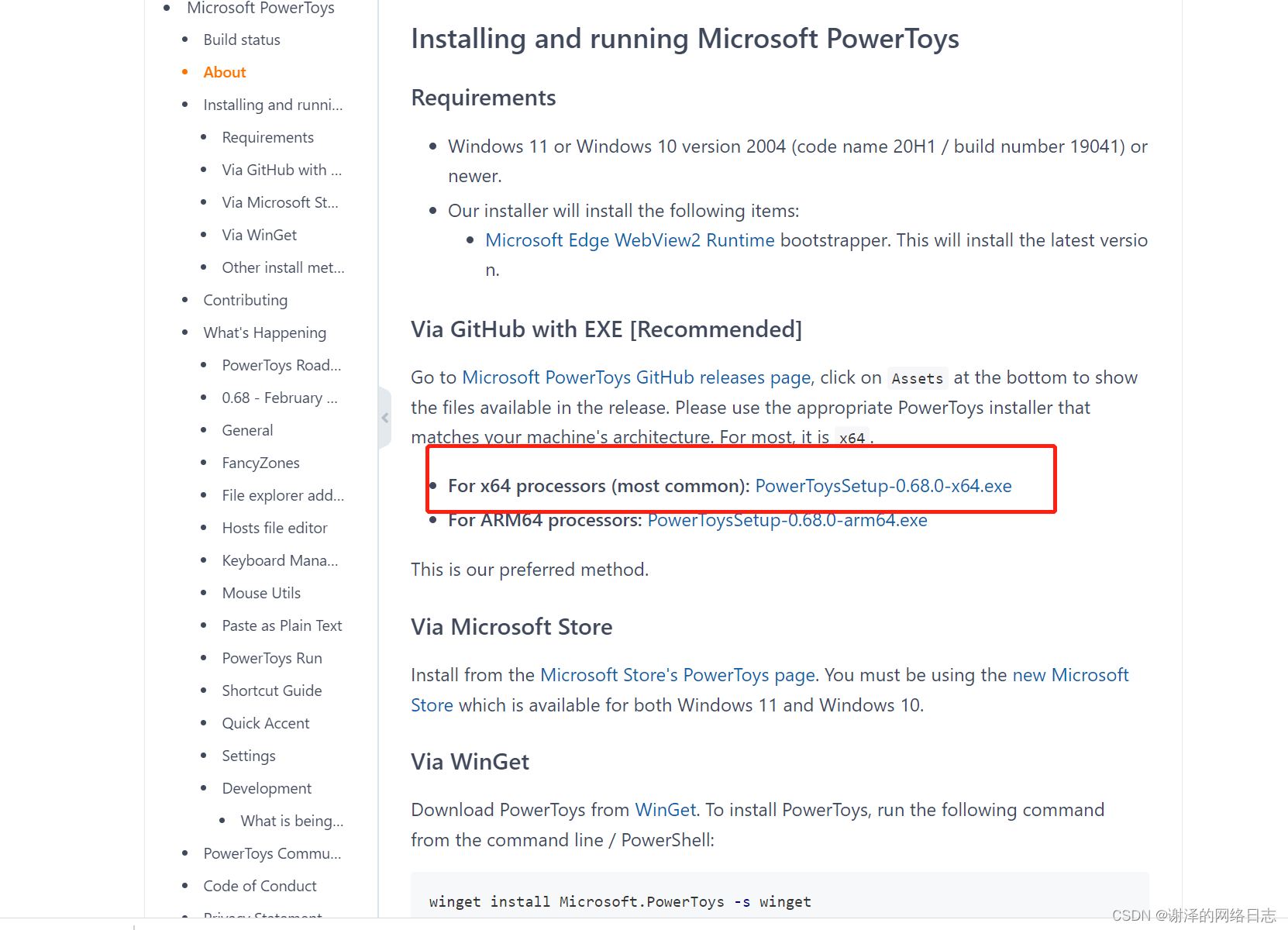
或者到releases下载更多版本
这里我们直接在readme下载最新版本.
安装过程就不讲了…就这样这样而已
好的,安装完了,打开进入设置界面(如果不小心缩起到右下角就在小图标右键->设置能找到下面的界面)
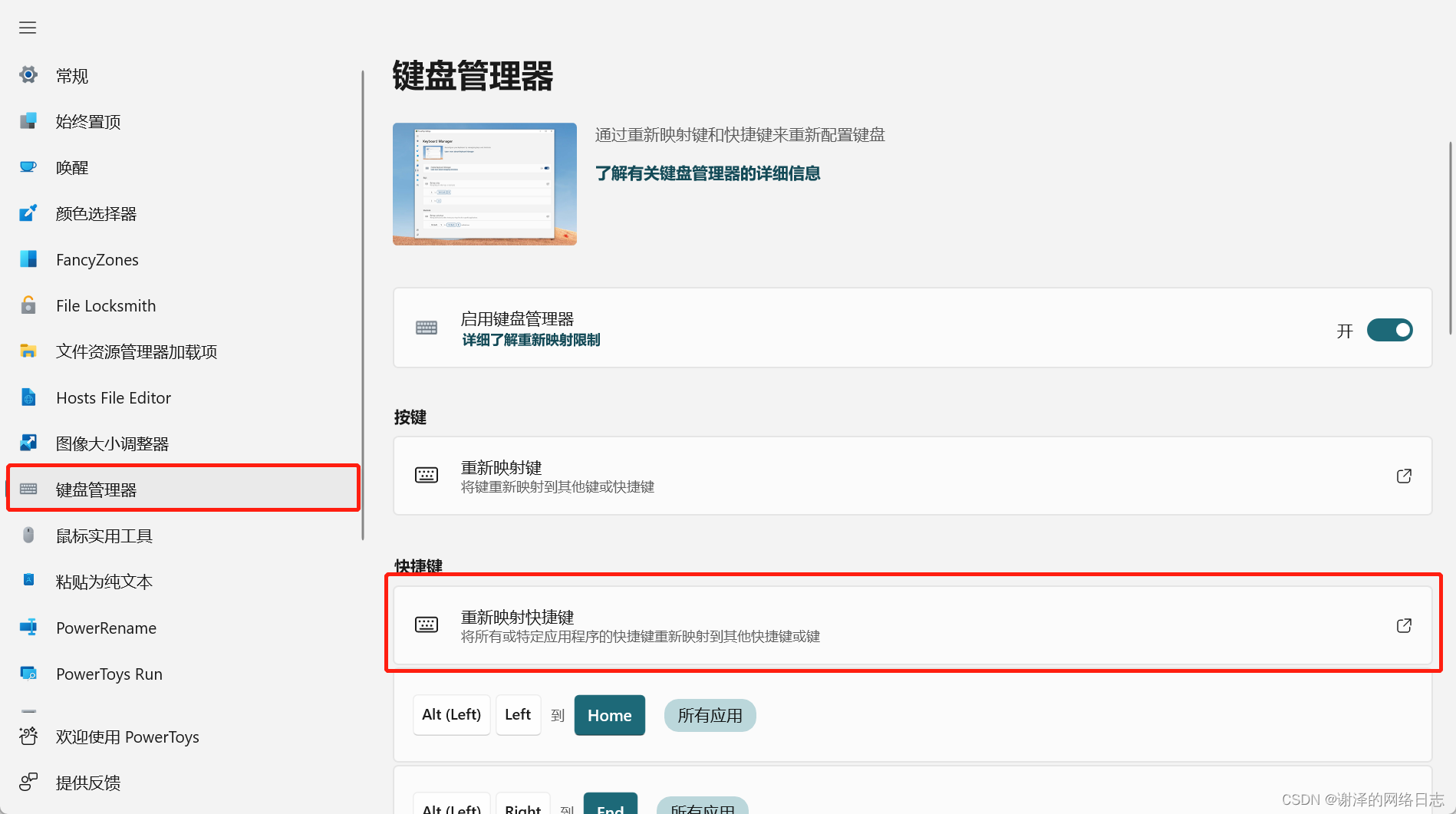
这里我设置了很多常用的, 比如复制粘贴撤销等等
“左边快捷键” -> 映射成 “右边快捷键”
比如按alt+x触发ctrl+x的效果就: “alt+x” -> “ctrl+x”

另外注意了!
目前我发现微信会有快捷键冲突的问题(导致powerToys的映射失效), 目前我把微信里检测快捷键去掉是可行的, 如果你实在不行就尽量别再pc登微信了…
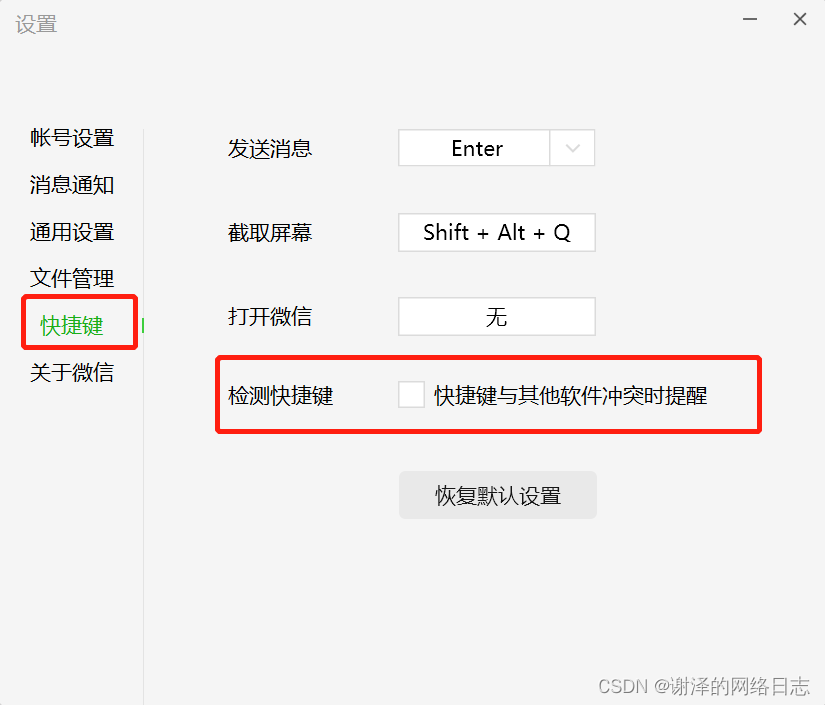
二. AutoHotkey
配置好的按键:
比如你在键盘上按下 Win 键 + C,电脑可以自动识别成 Ctrl + C,但是单独按下 Win 键还是会出现开始菜单,并没有改变其原本独立的功能;
**AutoHotkey 是 Win 上一款非常强大的脚本工具,可以通过自定义的一个快捷键触发一系列的动作。**但是在本篇文章中我们只介绍,如何通过它完成 Win 上快捷键的重映射。
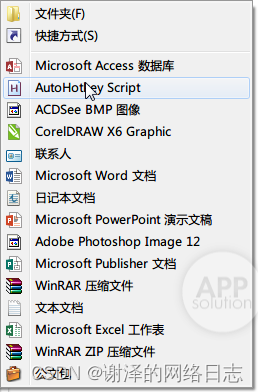
下载安装完成之后,在右键 -> 新建中将会增加一个 AutoHotkey Script 的文件类型,创建后,右键 Edit Script,在这个文本框中我们将完成我们的目的 —— 快捷键重映射。
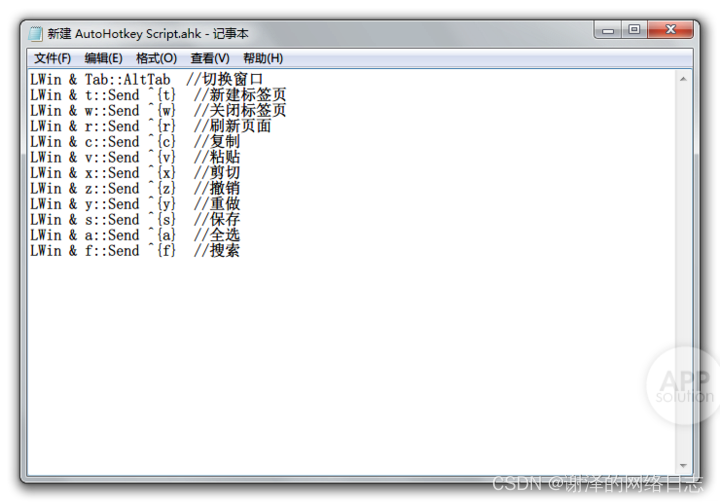
AutoHotkey Script 是一个脚本语言,以下是将 Ctrl 键的快捷键组合(常用)映射成 Win 键的快捷键组合的范例脚本:
LWin & Tab::AltTab //切换窗口
Win & t::Send ^{t} //新建标签页
Win & w::Send ^{w} //关闭标签页
Win & r::Send ^{r} //刷新页面
Win & c::Send ^{c} //复制
Win & v::Send ^{v} //粘贴
Win & x::Send ^{x} //剪切
Win & z::Send ^{z} //撤消
Win & y::Send ^{y} //重做
Win & s::Send ^{s} //保存
Win & a::Send ^{a} //全选
Win & f::Send ^{f} //搜索
当然,由于 Win 键盘的布局与 Mac 有着先天的差异,**所以仅将 Ctrl 的快捷键组合映射成 Win 的快捷键组合,可能还是会有些不便。**如果不常使用 Alt 的原生快捷键组合,我们也可以将上面脚本中的 LWin 替换成 LAlt:这样就将 Win 与 Mac 两者键位变成一样的。并且不必担心会与 Win 自带的 Alt 快捷键组合相冲突,因为 AutoHotkey 的快捷键有着更高的优先级。
使用 AutoHotKey 来对快捷键进行重映射是一个不错的解决方案,但是快捷键千千万,每个软件又有自己特定的快捷键。对一个个快捷键分开单独进行设置,还是一个治标不治本的方式,所以是不是有更好的方式呢?
三. SharpKeys
顾名思义,比如我们直接将 Ctrl 键重新映射到 Win 键上,当然 Win 键也需要映射到 Ctrl 键上,将原本键盘上的 Ctrl 与 Win 键的功能进行了一个对调,那么此时当你按下键盘上的 Ctrl 键就会出现开始菜单。
有!但是相对来说,我们更建议你在非公用电脑上使用该方法,否则后果严重。
用了一段时间, 改完复制粘贴等操作都挺丝滑的, 但是有一个问题!!
就是alt+tab的切换不正常, 哪怕用AutoHotkey或者其他方法都不能完美解决(能触发但是不能alt+tab 再加tab,也不能选中)就很蛋疼.
搞得只能按改完的键,也就是实体按键ctrl+tab的位置, 就很难受!(能解决的兄弟评论区分享下)
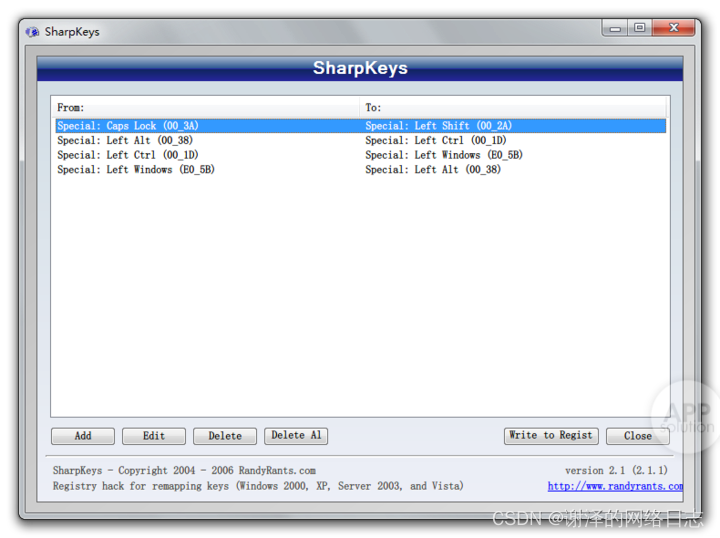
通过 SharpKeys 直接对键盘上的按键进行修改:将 Alt 键修改成 Ctrl 键,Win 键修改成 Alt 键,Ctrl 键修改成 Win 键。如此左下角部分的按键布局将与 Mac 完全一致,但是随之而来的问题就是 Alt + Tab 的快捷键变得不顺手了。没事,我们有 AutoHotKey,在 AutoHotkey 中键入 LControl & Tab::AltTab。
至此,两种方法,能基本上使得 Win 上的快捷键与 Mac 类似,基本上再不用为了快捷键而「精神分裂」了。
AutoHotKey 适用于 Windows 设备,大小 2.94 MB,开源、完全免费。
SharpKeys 适用于 Windows 设备,大小 967 KB,开源、完全免费。
至此,Win 的 Mac 改造之旅就告一段落了。希望你能通过这些技巧,在 PC 与 Mac 的交替使用中变得更加轻松。不必因为键位不同而使得工作效率大大降低,并且将许多 Mac 平台的小亮点移植到 Win 上。
两大系统各有优劣,各自有各自的特点,有很多不常用但却很实用的功能,何不将这些实用的功能合为一体,更好地为自己服务呢?